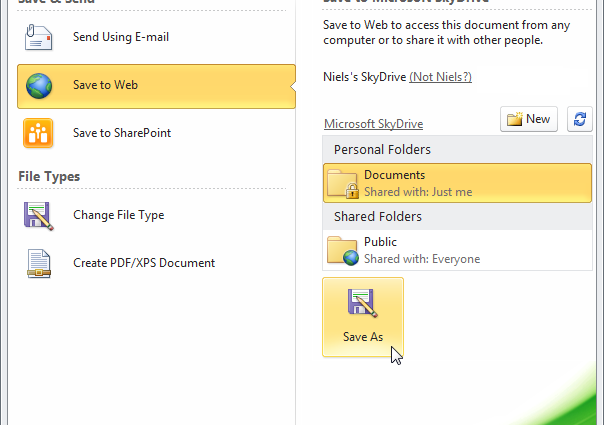Alguns punts d'aquesta lliçó fa temps que estan obsolets, així que, a més, us recomanem que llegiu també aquest article.
En aquest tutorial, explicarem com desar fitxers Excel a Windows Live SkyDriveper accedir-hi des de qualsevol ordinador o compartir-los amb altres persones.
servei SkyDrive ara anomenat OneDrive. El canvi de nom es va deure a una infracció dels drets d'autor. No hi ha diferències fonamentals en el funcionament d'aquests serveis, només un nom nou per a un servei existent. Alguns productes de Microsoft encara poden utilitzar el nom SkyDrive.
- Obriu un document.
- A la pestanya Avançat Fillet (Fitxer) seleccioneu Desa i envia > Desa al web > Iniciar sessió (Desa i envia > Desa al lloc web > Inicia sessió).
Nota: Si no tens un compte Windows Live (Hotmail, Messenger, XBOX Live), pots registrar-te fent clic a l'enllaç de sota del botó.
- Introduïu les vostres credencials i feu clic OK.
- Seleccioneu una carpeta i feu clic Desa (Guardar com).
Nota: Feu clic al botó nou (Carpeta nova) al quadre de diàleg que s'obre per crear una carpeta nova.
- Introduïu un nom de fitxer i feu clic Desar (Desa).
Ara podeu editar aquest fitxer mitjançant l'aplicació web Aplicació web Excel des de qualsevol dispositiu, independentment de si Excel està instal·lat en aquest dispositiu o no.
Per compartir aquest fitxer amb altres usuaris, feu el següent:
- Aneu a office.live.com i inicieu la sessió al vostre compte Windows Live.
- Seleccioneu un fitxer i feu clic Compartir (Accés general).
- Introduïu la vostra adreça de correu electrònic i feu clic Compartir (Compartir).
L'usuari rebrà un enllaç i podrà editar aquest fitxer Excel. A més, podeu treballar amb diversos usuaris alhora en un llibre de treball alhora.